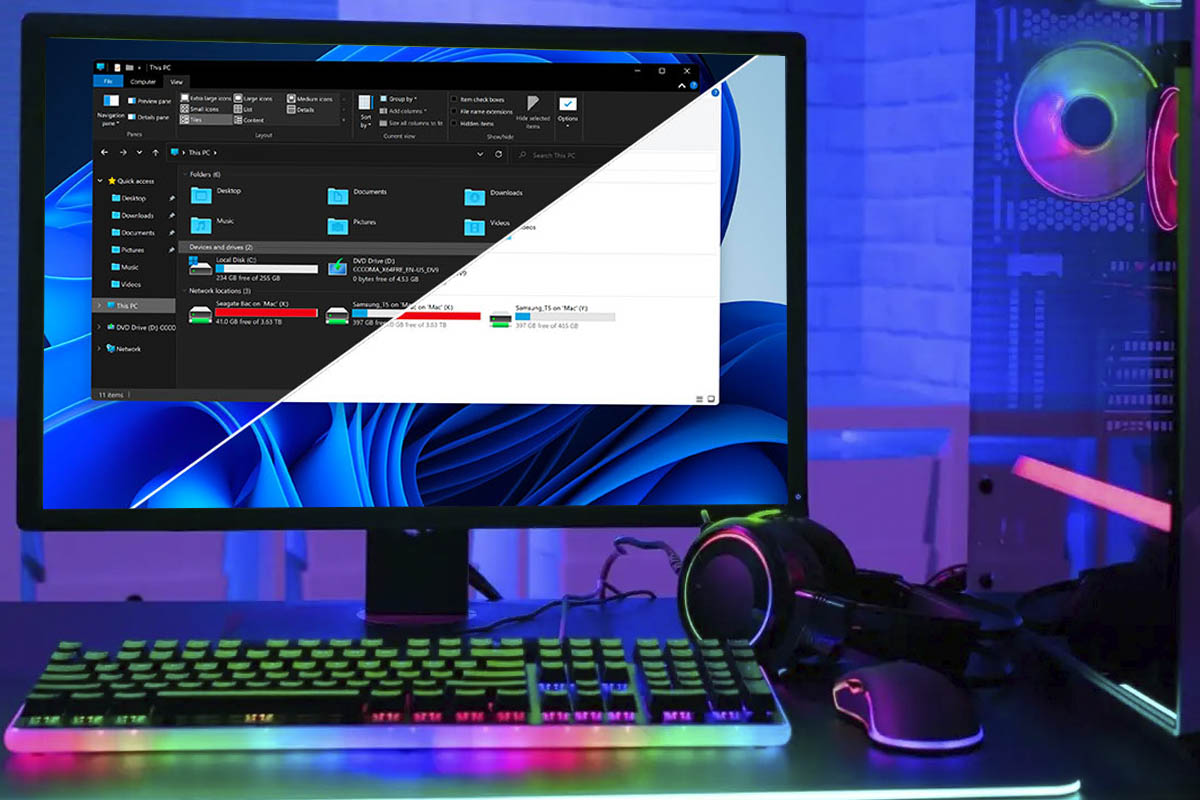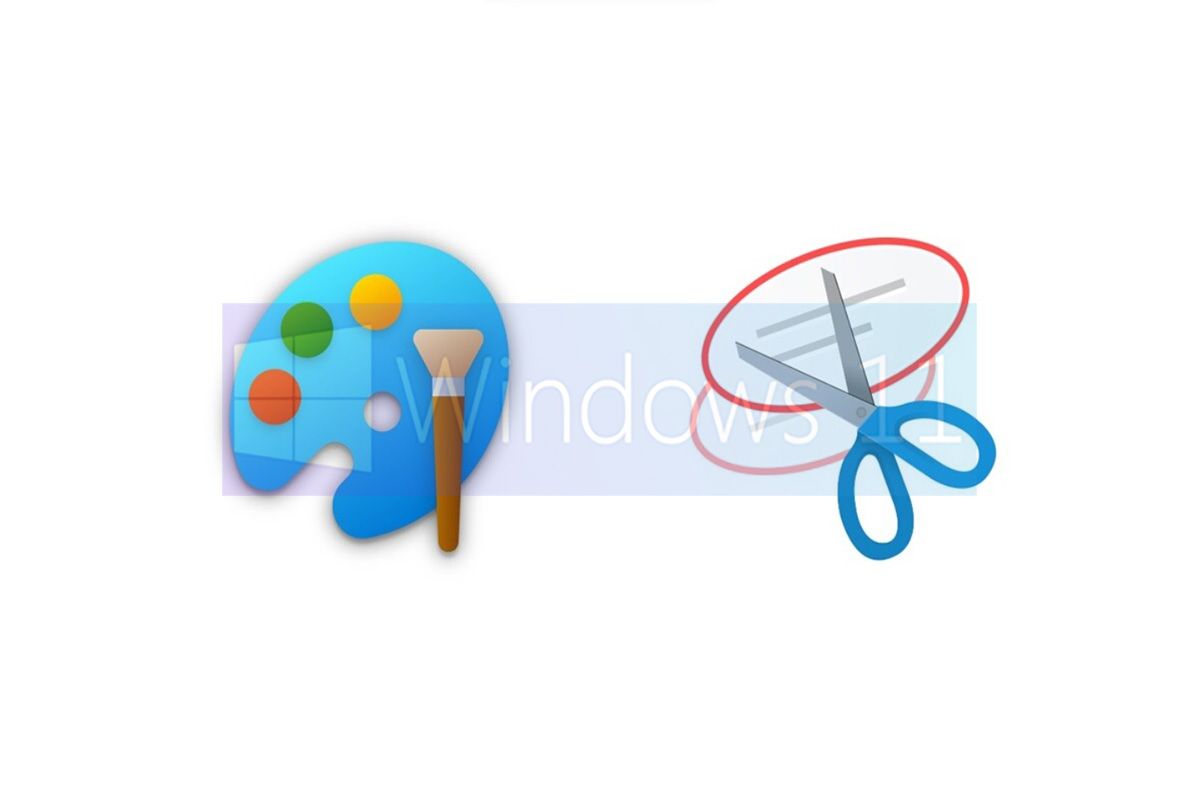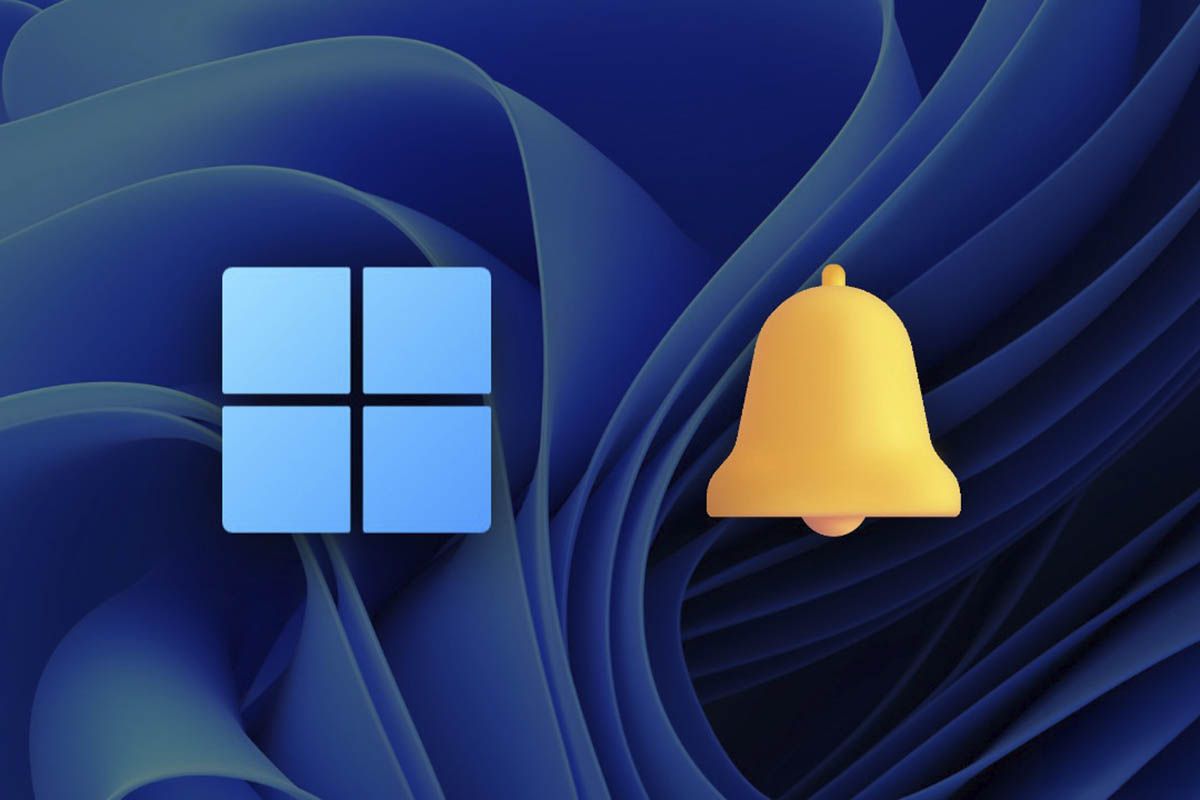您是否担心有人可以在 Windows 11 中访问您的网络摄像头?如果你的答案是“是的”,我们想通知您,您可以简单快速地激活或停用网络摄像头。
无论它是否集成到您的计算机中,Windows 11 允许您激活或停用任何网络摄像头来自操作系统本身的设置。
为了避免您浪费时间寻找允许您激活或停用计算机网络摄像头的功能,我们将通过几个步骤向您展示如何执行此程序。
如何在 Windows 11 中激活或停用网络摄像头?
最简单的方法是拒绝访问所有应用程序您已在 Windows 11 中安装,这是怎么做到的?按照我们在下面向您展示的步骤:
- 在其中出现在任务栏上的搜索引擎对于 Windows 11,您必须写下这个词“配置”(不带引号)。这将显示一个小菜单,您必须单击“配置”然后在“打开”。
- 输入名为的部分“隐私和安全”,然后单击“相机”。
- 禁用计算机的网络摄像头,您必须单击右侧出现的按钮“活性”(在相机访问内)。
- 如果你想激活它,您必须单击“禁用”旁边的同一按钮。
如何在 Windows 11 中启用或禁用网络摄像头?
另一方面,如果我们上面向您展示的教程不能让您产生信心,而您想要阻止 Windows 11 检测您的网络摄像头,您可以按照以下步骤禁用它:
- 在 Windows 11 任务栏搜索引擎中,您必须输入该词“装置经理”(不带引号)。然后,您必须单击该选项,然后单击显示的选项“打开”。
- 点击“相机”,然后右键单击您的网络摄像头。将显示一个菜单,其中包含多个选项,选择其中一个“禁用设备”。
- 按下按钮“是的”到禁用网络摄像头。
- 如果你想启用它,步骤与我们上面向您展示的完全相同。
请记住,您必须拥有最新版本的 Windows 11这样我们在这里向您展示的功能就会出现。在此无需添加任何其他内容,您对此主题有任何疑问,可以将其留在评论框中。